PS怎么把字体变大?
溜溜自学 平面设计 2022-05-24 浏览:1039
大家好,我是小溜,在PS中输入字体一般都是默认大小,但是这个默认大小看起来比较废眼,那么有什么办法可以将字体变大呢?下面小溜就给大家分享下,PS把字体变大的方法,希望能够帮助到大家。
想要更深入的了解“PS”可以点击免费试听溜溜自学网课程>>
工具/软件
硬件型号:华硕无畏15
系统版本:Windows7
所需软件:PS CS5
方法/步骤
第1步
打开一幅图片,用“文字工具”写上自己想要的文字

第2步
编辑文字的状态下,按ctrl+A全选文字,变成黑色条样子,
红框处,文字大小30
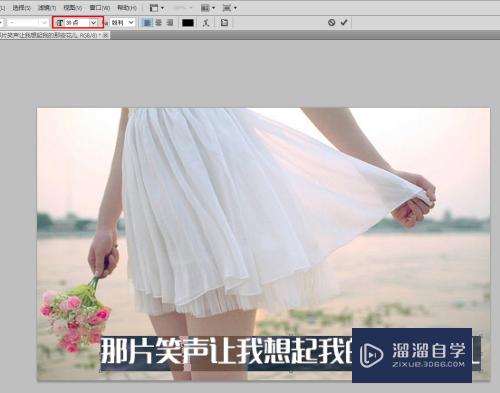
第3步
红框处文字大小改成20
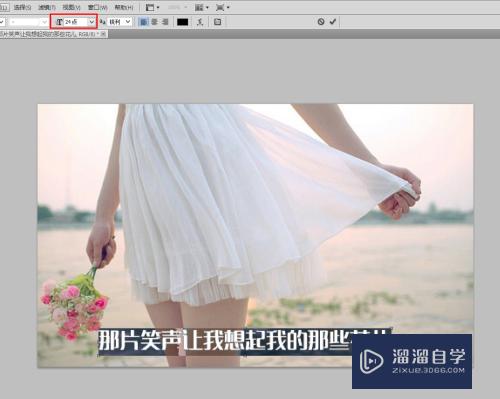
第4步
最后存储图片就可以了

注意/提示
好了,以上就是“PS怎么把字体变大?”这篇文章全部内容了,小编已经全部分享给大家了,还不会的小伙伴们多看几次哦!最后,希望小编今天分享的文章能帮助到各位小伙伴,喜欢的朋友记得点赞或者转发哦!
相关文章
距结束 05 天 11 : 27 : 59
距结束 00 天 23 : 27 : 59
首页








